MOV é um formato de arquivo multimídia Quicktime compatível com dispositivos Apple. Além disso, também está sendo suportado por dispositivos baseados em Windows, mas não por andróides e outros telefones celulares. Um arquivo 3GP, por outro lado, é um formato de arquivo bem conhecido que é mais adequado para telefones úteis. Portanto, você pode achar importante converter MOV para 3GP para ter um tamanho de arquivo de alta compactação para o seu dispositivo móvel.
Converter, no entanto, não é uma tarefa simples para todos. Felizmente, este artigo irá direcioná-lo para as maneiras mais confiáveis e fáceis de converter seu arquivo em uma saída sem perdas usando esta melhor marca de conversores do mundo.
Parte 1. Como Converter QuickTime MOV para 3GP Online Gratuitamente
Transformar arquivos online pode não ser uma boa ideia para outras pessoas. Isso ocorre porque eles estão preocupados com a segurança de seus arquivos e informações. Apesar disso, Conversor de vídeo MOV online gratuito AVAide tem sido muito confiável em manter os arquivos seguros e protegidos, pois possui criptografia segura dedicada a proteger a privacidade e as informações dos usuários. Além disso, este conversor online de MOV para 3GP funciona sem problemas sem anúncios promocionais em sua página principal.
Além disso, o Conversor de vídeo MOV online gratuito AVAide tem suas ferramentas de configuração integradas para melhorar a qualidade de seus arquivos. A utilização desta ferramenta online é totalmente gratuita, sem quaisquer limitações, ao contrário de outras. Aproveite sua interface muito útil que até os iniciantes na conversão podem navegar muito bem. Portanto, para ajudá-lo mais com isso, veja as etapas abaixo sobre como converter seu arquivo MOV para 3GP.
Passo 1Inicie seu navegador
Visite o site do AVAide Free Online MOV Video Converter e baixe o iniciador clicando no botão ADICIONE SEUS ARQUIVOS botão.
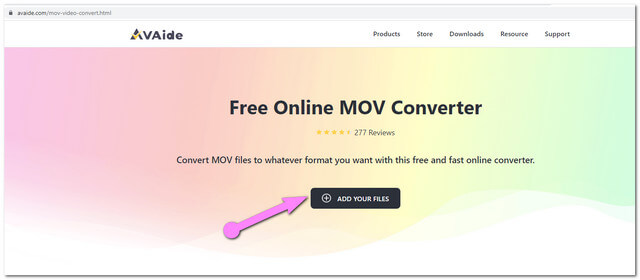
Passo 2Carregue o(s) arquivo(s) de vídeo MOV
Depois de instalar o iniciador, clique no mesmo botão acima e faça o upload do seu arquivo MOV. Se você quiser fazer uma conversão em massa, faça upload de mais arquivos clicando no botão Adicionar arquivos botão da interface principal.
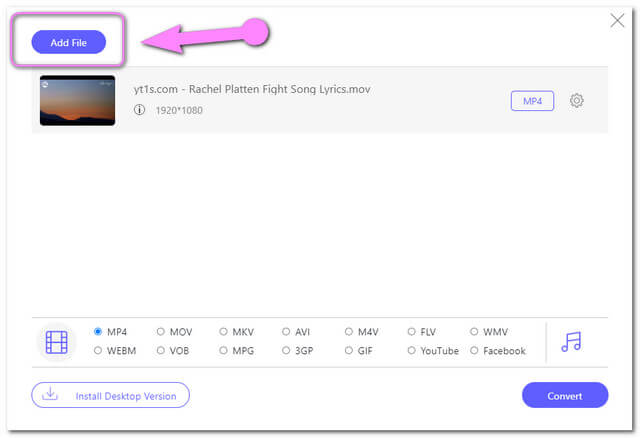
etapa 3Predefinir a saída para 3GP
Escolher 3GP entre os formatos de vídeo na interface. Você também pode personalizar a base de saída na taxa de quadros, taxa de bits e resolução. Para isso, aperte o imagem de configuração guia no arquivo.
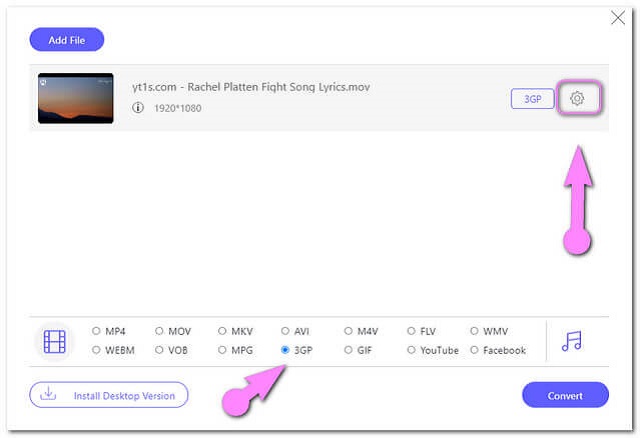
Passo 4Comece a conversão
Para converter MOV para 3GP gratuitamente, clique no botão Converter botão localizado na parte inferior direita da interface. Em seguida, escolha o destino de saída do armazenamento de arquivos do computador.
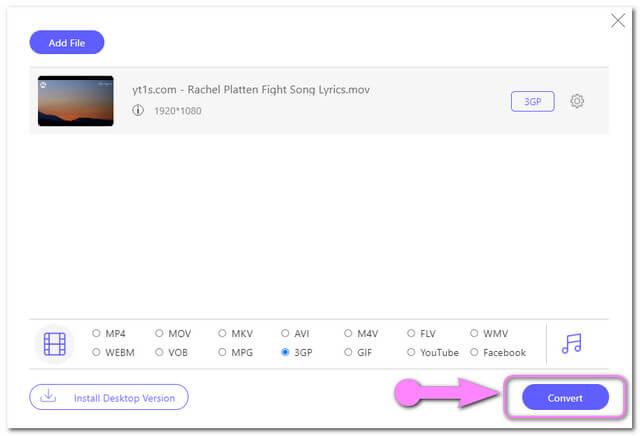
Etapa 5Verifique os arquivos 3GP convertidos
O processo de conversão leva apenas alguns segundos, quando estiver concluído, você poderá verificar o arquivo imediatamente. Você também pode clicar no botão Imagem pasta ao lado do arquivo convertido para localizar o destino.
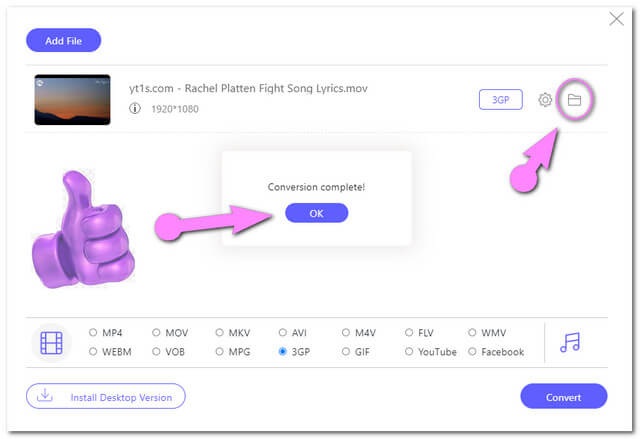
Parte 2. Melhor software MOV para 3GP
Se você está procurando uma ferramenta de desktop que possa ajudá-lo mesmo sem a internet, AVAide Video Converter é a melhor escolha. Este conversor de MOV para 3GP foi definido como o melhor por vários motivos. Para começar, possui recursos incríveis que ajudam os usuários a maximizar a qualidade dos arquivos de vídeo e áudio. Além disso, também oferece aos usuários a chance de criar seu próprio filme personalizado contendo videoclipes, música de fundo, fotos, texto e efeitos
AVAide Video Converter ocupa o primeiro lugar na web quando se trata de converter arquivos de vídeo e áudio. Generosamente, permite que os usuários transformem arquivos em mais de 300 formatos de arquivo disponíveis. O que mais? As saídas não são reivindicadas porque você pode fazer uma sem marca d'água. Este software tem tudo o que você precisa para criar um vídeo maravilhoso com excelente qualidade.
- Processo de conversão 30x mais rápido.
- Com a caixa de ferramentas contendo 3D maker, GIF maker, Video Enhancer, Video Compressor e Media Metadata Editor.
- Suporta mais de 300 entradas e saídas.
Como usar o conversor de vídeo AVAide em MOV para 3GP
Passo 1Carregue o(s) arquivo(s) MOV
Inicie este conversor de vídeo MOV para 3GP após o download gratuito. Clique no Mais botão no centro da interface para adicionar os arquivos, ou você pode simplesmente arrastar os arquivos diretamente para a interface. Alternativamente, você pode clicar no botão Adicionar arquivos botão para adicionar mais arquivos.
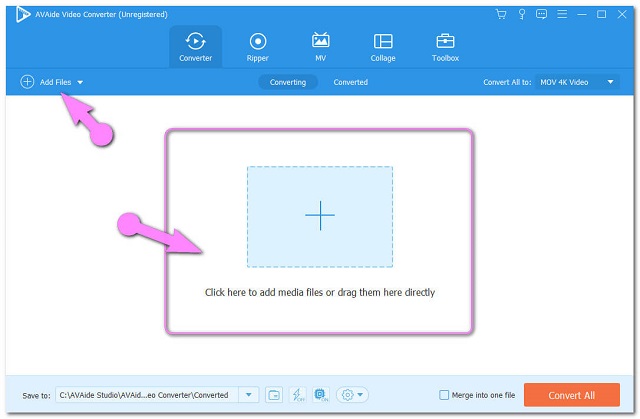
Passo 2Predefinir a saída para 3GP
Acerte o Converter tudo para botão na parte superior direita da interface e, em seguida, nos formatos de vídeo, escolha 3GP. Além disso, você pode clicar no botão Contexto guia para acessar o perfil personalizado.
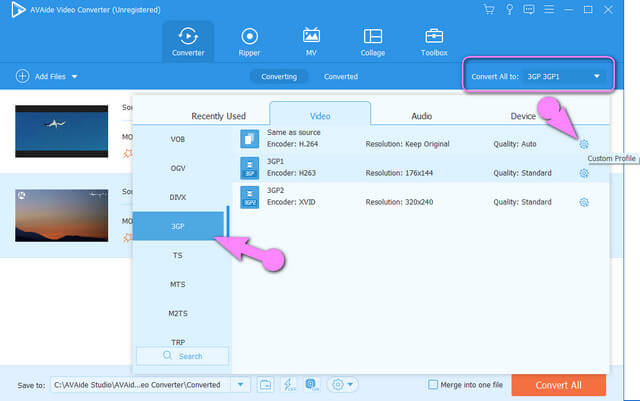
etapa 3Comece a converter os arquivos MOV
Após a configuração, pressione o botão Converter tudo botão localizado na parte inferior direita. E experimente um rápido processo de conversão em massa.
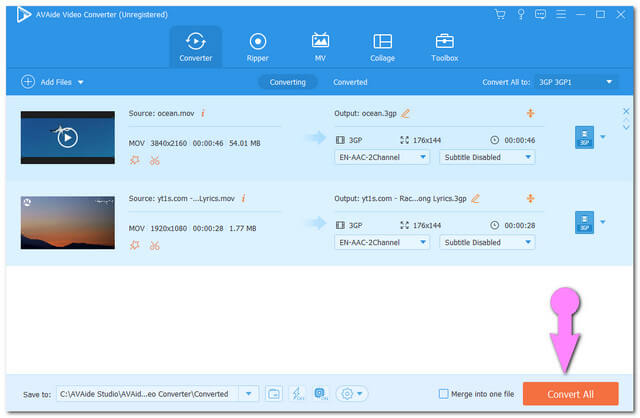
Passo 4Verifique os arquivos convertidos
Para os arquivos concluídos, clique no botão Convertido guia na parte superior central. Os arquivos são salvos automaticamente no seu PC, para localizar clique no Pasta ícone.
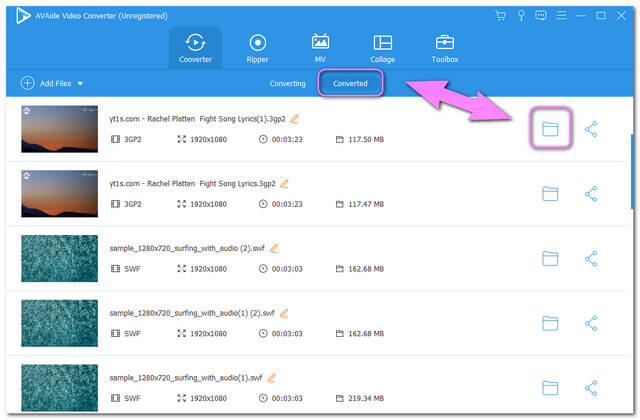
Parte 3. Conhecimento Adicional sobre MOV e 3GP
Informações adicionais sobre os arquivos MOV e 3GP são fornecidas abaixo através de uma tabela de comparação para você entender mais sobre eles.
| Informações do arquivo | 3GP | MOV |
| Desenvolvedor | Projeto de Parceria de Terceira Geração | Apple Inc. |
| Descrição | 1. Produzido especificamente para telefones celulares 3G, 2G e 4G. 2. É um contêiner para arquivo de vídeo, áudio e texto. 3. Destina-se a minimizar o armazenamento de arquivos e largura de banda de telefones celulares. | 1. Um contêiner de arquivo para áudio, vídeo e texto. 2. É produzido para o Apple QuickTime Player. 3. O MOV é codificado com um codec MPEG-4. |
| Extensão de arquivo | Nome do arquivo: .3gp | .mov, .qt |
| Qualidade de vídeo | Boa | Alto |
| Vantagens | 1. Tamanho do arquivo compactado. É um tamanho de arquivo altamente compactado, mas ainda com boa qualidade. 2. Um dos melhores arquivos para dispositivos móveis. | 1. Alta qualidade de vídeo. 2. Ideal para edição de vídeo profissional. |
| Desvantagens | Como possui alta compactação de vídeo e áudio, a resolução não é tão boa. | Uma vez que contém excelente qualidade, o MOV tem um tamanho de arquivo muito grande.Baixa compatibilidade em dispositivos móveis. |
Parte 4. Perguntas frequentes sobre conversão de MOV e 3GP
Estou usando um navegador Linux, posso converter MOV para 3GP online?
Sim definitivamente. AVAide Free Online MOV Video Converter é amplamente suportado pelos navegadores mais usados, incluindo Linux.
Quanto tempo vou consumir para converter meus 5 arquivos MOV para 3GP online?
Você pode converter seus arquivos em menos de 5 minutos. Como mencionado, o AVAide Free Online MOV Video Converter tem a capacidade de transformar os arquivos 30x mais rápido. Esse recurso também segue a conversão em massa.
Posso baixar o AVAide Video Converter no meu telefone?
A partir desta redação, AVAide Video Converter ainda está trabalhando em sua versão móvel. Enquanto isso, o processo de conversão pode ser feito no seu PC.
Essas são as melhores maneiras de converter MOV para 3GP. Agora cabe a você decidir entre a versão online ou pelo software que você ficará mais satisfeito. Para maximizar os recursos, recomendamos a versão do software. Baixe agora e experimente o melhor processo de conversão.
Sua caixa de ferramentas de vídeo completa que suporta mais de 350 formatos para conversão em qualidade sem perdas.



 Download seguro
Download seguro


